Il Galaxy Note 8 è un diavolo di uno smartphone di punta, su questo non si discute. Con la sua pletora di funzionalità software come Apps Pair, Edge Panel, Edge Lighting, nuove icone wireframe e altro, il dispositivo include anche funzionalità hardware aggiuntive rispetto alla maggior parte dei dispositivi Android. Sebbene sia certamente difficile emulare le capacità hardware di Note 8, puoi far funzionare la maggior parte delle funzionalità software del Galaxy Note 8 su qualsiasi dispositivo Android. Richiede solo un sacco di app di terze parti e un po 'di armeggiare. Quindi, vediamo come puoi cambiare il tuo attuale dispositivo Android per sentirti più simile al Galaxy Note 8.
Nota: Ho testato i seguenti metodi sul mio Moto G4 Plus con Android 7.0 Nougat e Xiaomi Redmi Note 3 con Android 6.0 Marshmallow. È importante notare che la funzionalità schermo diviso funzionerà solo su dispositivi con Android 7.0 e versioni successive.
Ottieni le funzionalità della nota 8 sul tuo dispositivo Android
Il motivo principale per cui gli utenti optano per un dispositivo Android è la facilità di personalizzazione, con la pletora di opzioni al seguito. Hai bisogno degli strumenti giusti per migliorare la funzionalità e l'aspetto del tuo dispositivo Android. Qui, vedremo come puoi far sentire il tuo dispositivo più vicino al Galaxy Note 8 di punta di Samsung.
1. Ottieni angoli dello schermo arrotondati tipo 8
Una delle principali scelte di design che rendono il Galaxy Note 8 esteticamente gradevole sono i bordi curvi del display. Samsung ha giocato con i display edge-to-edge per un po 'di tempo, ma ha colpito nel segno con questo dispositivo. Sembra bello e uniforme puoi ottenere angoli arrotondati su uno qualsiasi dei tuoi dispositivi Android. Tutto quello che devi fare è installare Angolo arrotondato (Gli acquisti in-app gratuiti partono da $ 2,00) app dal Google Play Store.
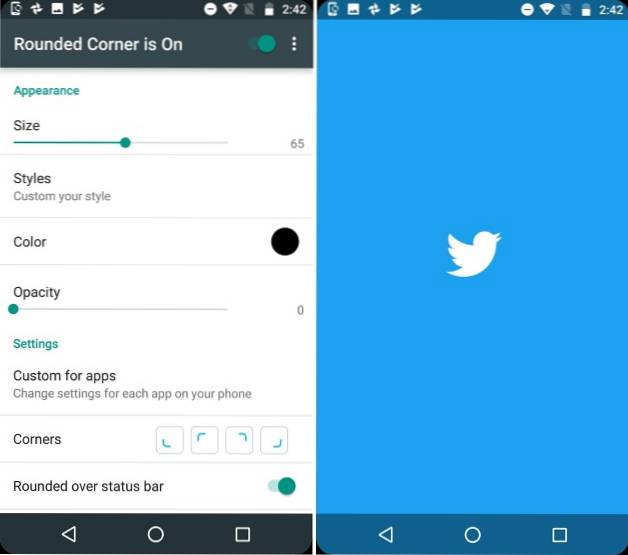
Dopo aver installato l'app, distribuisci le autorizzazioni necessarie per aggiungere angoli arrotondati al tuo dispositivo. Ti permette di farlo impostare la dimensione e il colore degli angoli fornendo al contempo impostazioni più granulari per ogni app installata sul tuo dispositivo. Puoi anche aggiungere nuovi stili personalizzati agli angoli, ma tutto ciò richiede di sborsare $ 5 tramite acquisti in-app.
2. Modifica delle icone della barra di navigazione
Ora che abbiamo pronto la schermata iniziale e gli angoli, l'ultima modifica che renderà il tuo dispositivo simile al Galaxy Note 8 sono i pulsanti di navigazione. Sostituiremo le icone di serie sul mio Moto G4 Plus con nuove icone wireframe utilizzando Barra di navigazione personalizzata app (gratuita, ottieni la versione pro a $ 2,99). Ti servirà un po 'di lavoro pratico per farlo funzionare.
- Dopo aver scaricato l'app dal Google Play Store, lo noterai l'app richiede "WRITE_SECURE" impostazioni funzionare. Non sarai in grado di utilizzare questa app finché non le fornirai le autorizzazioni necessarie.
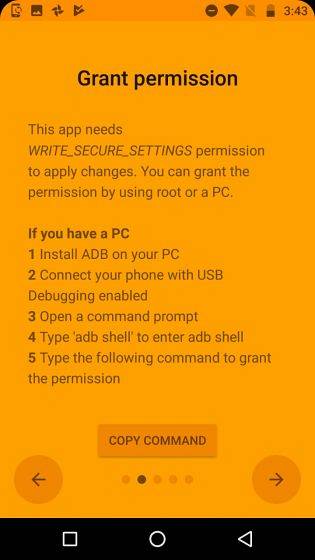
- Per fare ciò, collega il tuo dispositivo (con debug USB attivato) al tuo PC / Mac con gli strumenti ADB installati su di esso. Apri il prompt dei comandi, digita "dispositivi adb"Per vedere se il tuo dispositivo è connesso al PC. Poi genere "shell adb" e premere Invio.
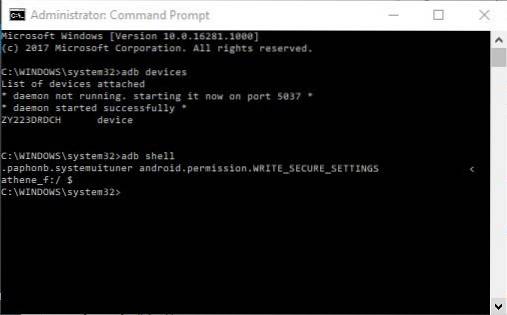
Nota: Se sei interessato a una spiegazione dettagliata su come installare gli strumenti ADB sul tuo PC o Mac, puoi leggerla qui. Ci sono anche molte cose interessanti che puoi fare con ADB sul tuo dispositivo Android.
- Ora, inserisci il comando mostrato sotto e premi "accedere"Per fornire al dispositivo le autorizzazioni richieste. Noterai che il "Concedere l'autorizzazione"Sullo schermo del tuo dispositivo diventerà verde, il che significa che il processo è andato a buon fine.
pm grant xyz.paphonb.systemuituner android.permission.WRITE_SECURE_SETTINGS
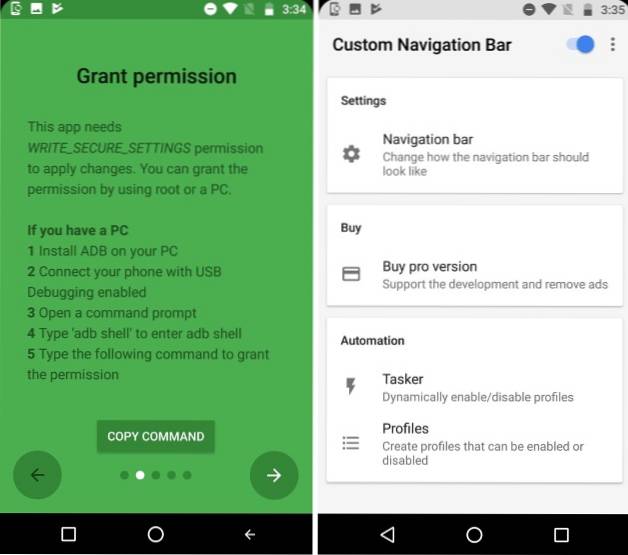
- Ora puoi scegliere due percorsi diversi da qui in poi. Puoi scegliere di scaricare le icone di navigazione della Nota 8 e installarle tu stesso tramite il "Modifiche sperimentali"Opzione sotto la barra di navigazione nell'app.
- Seleziona il tipo di ogni pulsante di navigazione come "Chiave"E quindi seleziona l'icona che hai appena scaricato. Ecco come apparirà la barra di navigazione una volta aggiornate le icone:
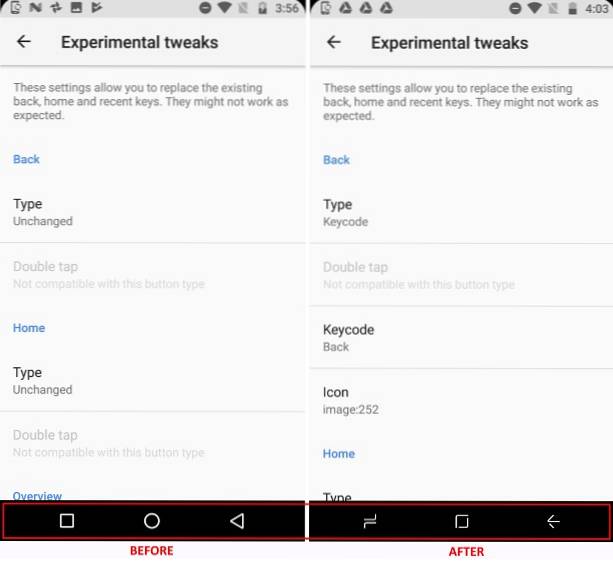
- Altrimenti, puoi acquistare il "Pro"Versione dell'app per $ 2,99 per accedere immediatamente al tema della barra di navigazione Note 8, come mostrato sotto.
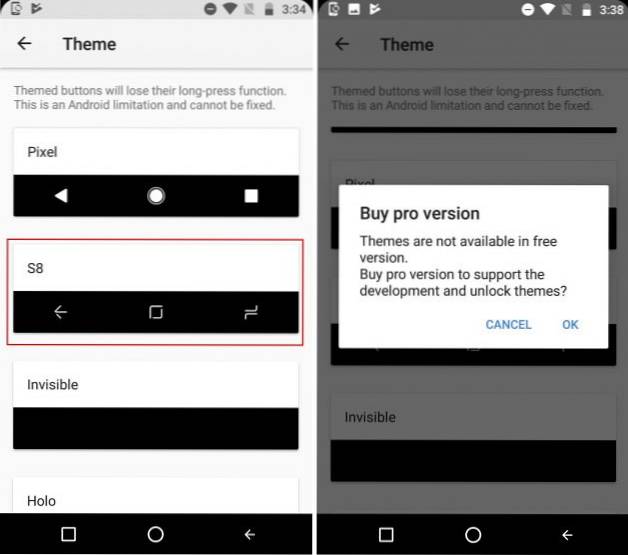
Nota: Questo metodo non funziona su dispositivi Android con pulsanti di navigazione fisici (il che dovrebbe essere ovvio). Tuttavia, puoi ottenere la barra di navigazione di Note 8 scaricando l'app con lo stesso nome e disabilitando i pulsanti fisici sul tuo dispositivo.
3. Impostazione della schermata Home di Note 8
Ora che abbiamo completato le modifiche minori, passiamo alla parte più importante del dispositivo, ovvero ovviamente la schermata iniziale. Quindi, inizieremo personalizzando l'aspetto per abbinarlo al Galaxy Note 8, prima di passare a funzionalità software aggiuntive che sono state introdotte con questo dispositivo di punta.
- Se utilizzi Android abbastanza a lungo, sai che questa è la parte in cui ti dirò di installare un launcher personalizzato sul tuo dispositivo. io personalmente preferisco Nova Launcher (Gratuito, sblocca la versione Prime a $ 4,99) per un'abbondanza di opzioni di personalizzazione.
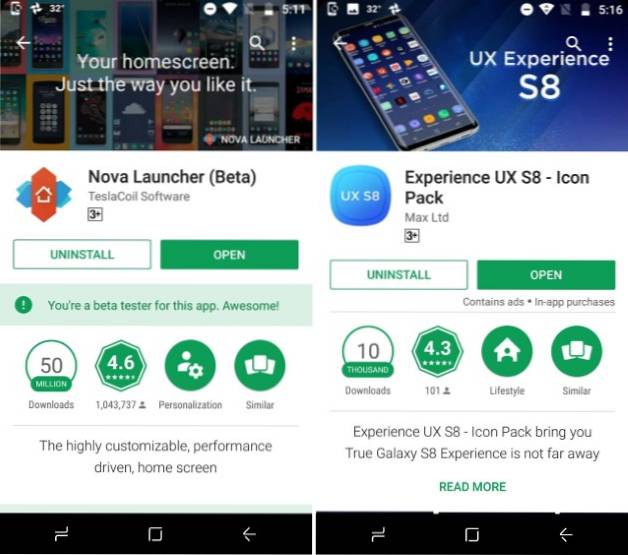
- Il nostro primo passo per rendere la schermata iniziale simile al Note 8 è cambiare le icone con l'aiuto di un pacchetto di icone di terze parti. Ho scelto il Prova UX S8 icon pack (l'acquisto in-app gratuito parte da $ 0,99), che è simile al Galaxy Note 8 e include oltre 600 icone. Rende la mia schermata iniziale simile a questa:
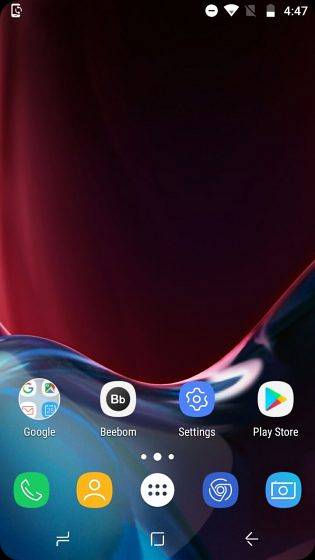
Nota: Puoi selezionare qualsiasi pacchetto di icone Note 8 a tua scelta, ma ho selezionato questo in quanto non include solo le icone Galaxy S8 / Note 8, ma porta anche la ricerca ridisegnata e i widget meteo.
- Questo ora ci porta alla personalizzazione del cassetto delle app e del dock nella parte inferiore dello schermo. Navigare verso Impostazioni Nova> Cassetti app e widget per cambiare l'estetica del cassetto delle app e attivare il "scorri per aprire " opzione. Dovrai anche rimuovere "indicatore di scorrimento"Per abbinare il dock Galaxy Note 8.
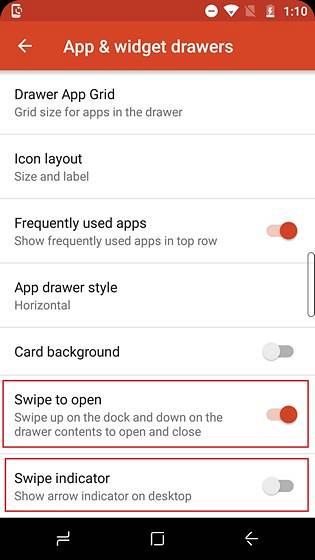
- Ora devi installare Zooper Widget Pro (Pagato, $ 2,99) per aggiungere i nuovi widget di ricerca e meteo alla schermata iniziale. Avremmo anche richiesto un'app widget, come Trident, se il nostro icon pack non includesse già i widget Zooper richiesti.
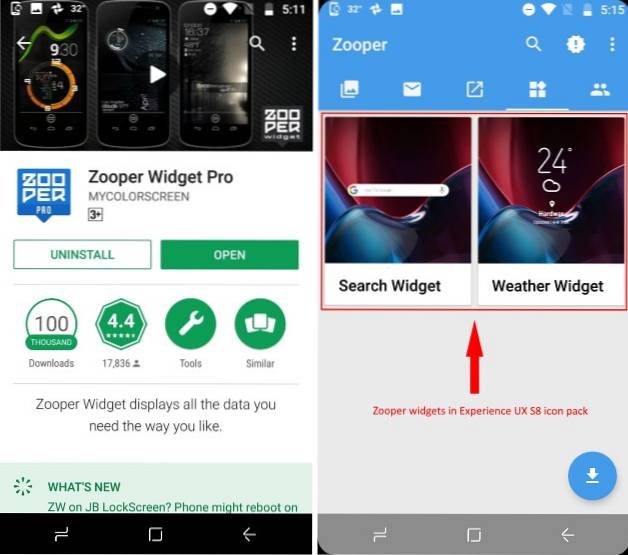
- Ora puoi posizionare i due widget richiesti sulla schermata principale tramite Zooper, che ti dà anche la libertà di modificare pesantemente lo stesso secondo le tue esigenze. Fornisce un insieme abbastanza robusto di opzioni di personalizzazione per modificare i widget.
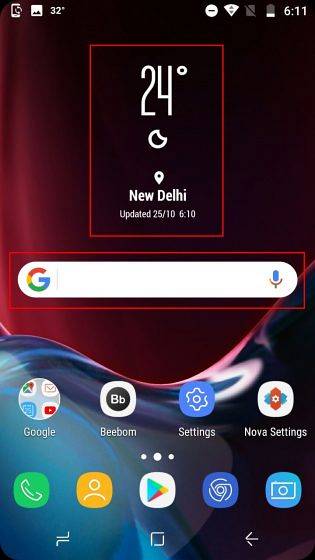
- L'unica cosa che ora dobbiamo cambiare per rendere la schermata iniziale simile al Note 8 è lo sfondo. Dovrai scaricare il file Sfondi per Galaxy Note 8 app (gratuita) per accedere agli sfondi ufficiali. Ecco come la tua nuova schermata iniziale si confronterà con quella, quando hai iniziato con il processo di personalizzazione.
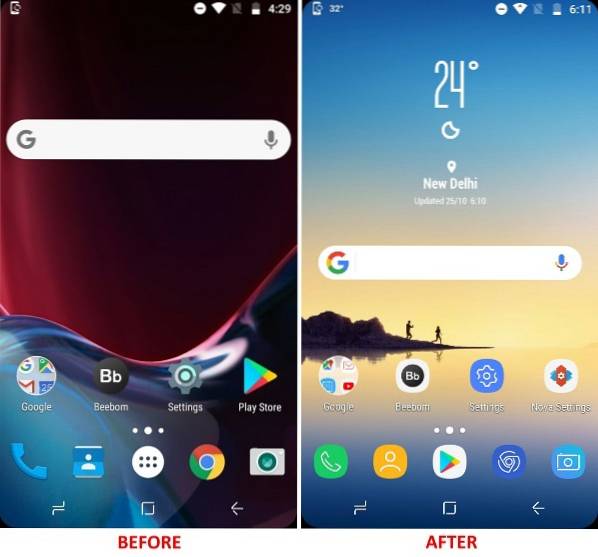
4. Emulazione della funzionalità di coppia di app
Abbiamo avuto la funzionalità per multitasking, aprendo due app in schermo diviso, da quando Nougat è stato lanciato, ma Samsung ha fatto un passo avanti per semplificare il compito con App Pair su Note 8. Il gigante coreano sta sfruttando il suo enorme schermo fornendo sei una scorciatoia che può raggruppare due app, che vuoi aprire a schermo diviso, insieme. Devi solo toccare il pulsante 'Accoppiamento app'e le due app selezionate si apriranno contemporaneamente sullo schermo del cellulare.
Ad esempio, puoi scegliere di aprire YouTube e Google Maps contemporaneamente per divertirti mentre tieni traccia delle indicazioni stradali durante un viaggio. Semplifica il processo rendendo più facile aprire più finestre sul tuo dispositivo, eseguendo Nougat o Oreo. Non funzionerà con le versioni precedenti di Android.
Emuleremo questa funzione multitasking con l'aiuto di un'app di terze parti chiamata Creatore a schermo diviso (Gratuito, sblocca la versione Pro a $ 0,99). Dopo aver fornito all'app l'accesso ai servizi di accessibilità, puoi farlo vai avanti e crea le tue coppie di app. Il metodo per creare una coppia di app è il seguente:
- Se stai usando Nova Launcher, come me, premi a lungo su un punto vuoto nella schermata principale per aprire il file Menu dei widget. Qui, scorri verso il basso e premi a lungo il pulsante 'Nuovo schermo diviso'opzione di scelta rapida per posizionarlo nella schermata iniziale.
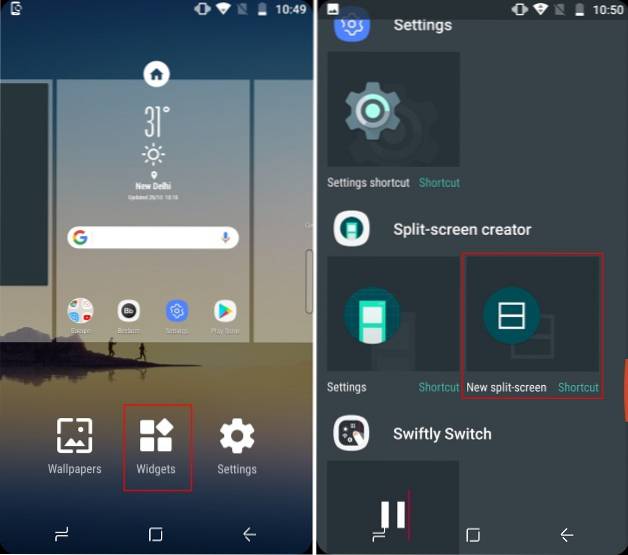
- Questo il widget aprirà quindi un file finestra di creazione del collegamento, dove puoi scegliere app e scorciatoie che desideri aprire contemporaneamente a schermo diviso. Come puoi vedere nello screenshot allegato di seguito, ho scelto YouTube e Google Maps come nell'esempio citato prima. Colpire 'Creare' una volta che sei soddisfatto dell'accoppiamento e del nome dell'etichetta.
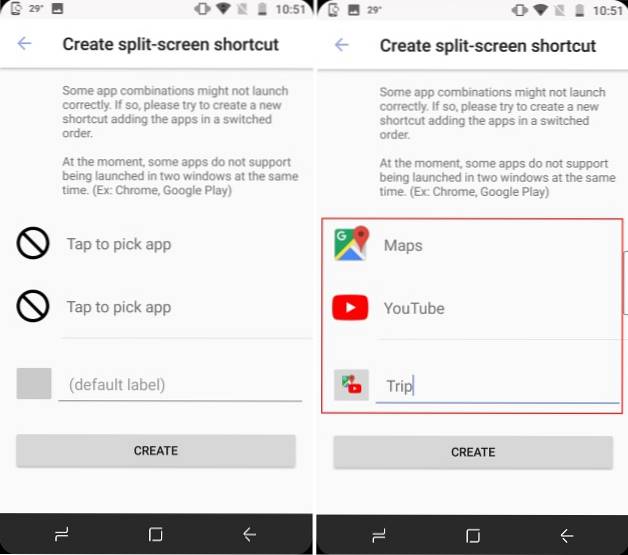
- Ora, noterai che il file L'icona del widget a schermo diviso è stata sostituita con una nuova icona che include la combinazione delle due app selezionate. Assomiglia alla 'App Pair' che può essere creata sul Galaxy Note 8.
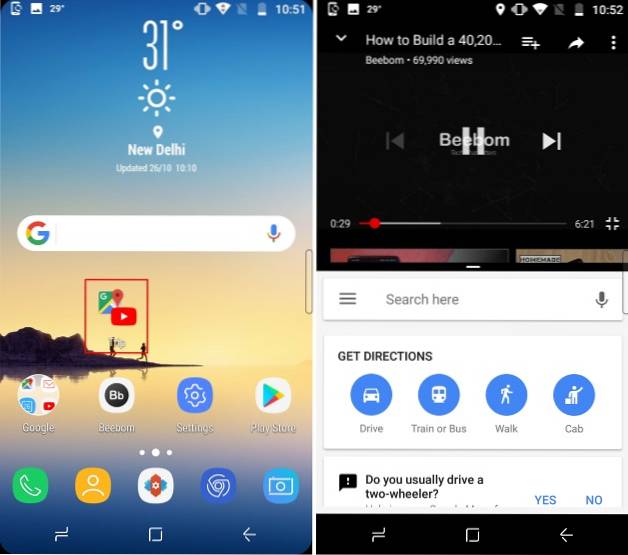
- Tocca l'icona combinata per aprire sia YouTube che Google Maps in modalità schermo diviso, contemporaneamente. It funziona bene, tranne che per qualche singhiozzo quando potrebbe essere necessario uscire dalla modalità schermo diviso e cancellare la memoria per farlo funzionare.
Sebbene i creatori di schermo diviso ti consentano di scegliere le app e denominare la coppia di app, è comunque necessario che tu acquisti un "Pro"Per porre fine alle pubblicità e sbloccare le funzionalità aggiuntive. Ciò ti consentirà anche di modificare il pacchetto di icone in modo che corrisponda al Galaxy Note 8 e di nascondere anche l'icona di questa app dal programma di avvio.
5. Aggiunta di coppie di app a un pannello perimetrale
Il pannello Apps Edge è presente nei dispositivi di punta di Samsung sin dal lancio del Galaxy S6 Edge, quindi non è esclusivo del Note 8. Semplifica la gestione di un dispositivo, grande come questo, più facile con una sola mano. Ma è importante per noi perché il Le coppie di app risiedono in questo pannello Edge sul dispositivo originale.
Per portare la funzionalità del pannello Edge sui nostri dispositivi Android, ci serviremo nuovamente dell'aiuto degli sviluppatori di Split-screen Creator. Hanno rilasciato le due app che funzionano in tandem per emulare le funzionalità edge di Note 8. Useremo un'app chiamata Meteor Swipe (Versione gratuita, sblocca la versione Pro a $ 1,99) per integrare un pannello scorrevole sul tuo dispositivo.
Dopo aver scaricato l'app e averle concesso le autorizzazioni necessarie, il pannello Edge si attiverà immediatamente. Viene visualizzata una barra rettangolare sul bordo destro dello schermo, che scorrendo verso l'esterno apre il pannello Edge. Tuttavia, dovrai seguire i passaggi definiti di seguito per aggiungere coppie di app a questo pannello:
- Nella scheda dei pannelli di Meteor Swipe, vedrai un pannello Edge attivato. Tocca il pulsante "modificare" icona (la matita) nella parte inferiore di questo pannello per aggiungere nuove scorciatoie allo stesso.
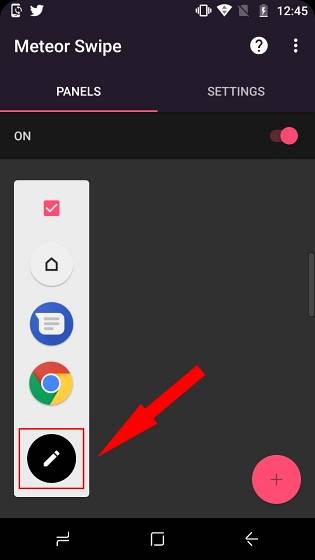 Nota: Puoi aggiungere nuove app al pannello Edge dal primo riquadro della finestra di modifica, ma sposteremo il nostro focus su "scorciatoie"Per aggiungere il widget Creatore schermo diviso a questo pannello.
Nota: Puoi aggiungere nuove app al pannello Edge dal primo riquadro della finestra di modifica, ma sposteremo il nostro focus su "scorciatoie"Per aggiungere il widget Creatore schermo diviso a questo pannello.
- Dopo aver toccato il pulsante "creare schermo diviso"Scorciatoia, verrà aggiunto al pannello Edge e sarai accolto con una schermata di selezione delle app familiare. Scegli le app che desideri aprire contemporaneamente prima di toccare il pulsante "Creare"Per confermare la scelta.
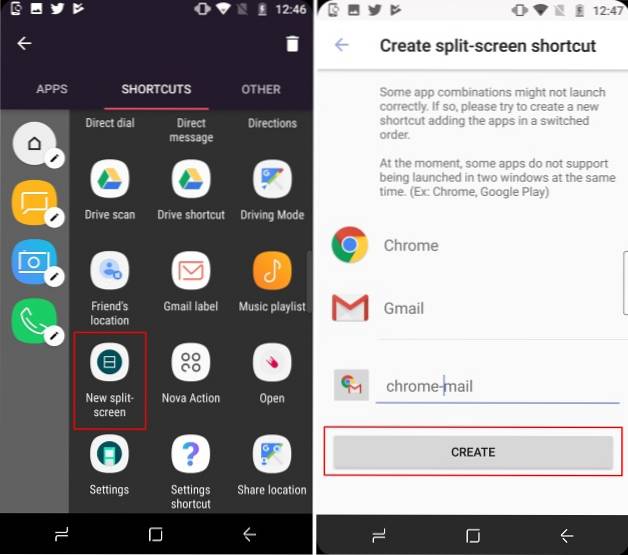
- Qui, invece dell'icona combinata "App Pair" che hai visto nella schermata iniziale, vedrai l'icona predefinita del Creatore schermo diviso. Tuttavia, può essere modificato toccando il pulsante "icona della matita"Che appare accanto a ciascun collegamento nel pannello Edge. Seleziona il "cambia icona"Per assegnargli un'icona a tua scelta.
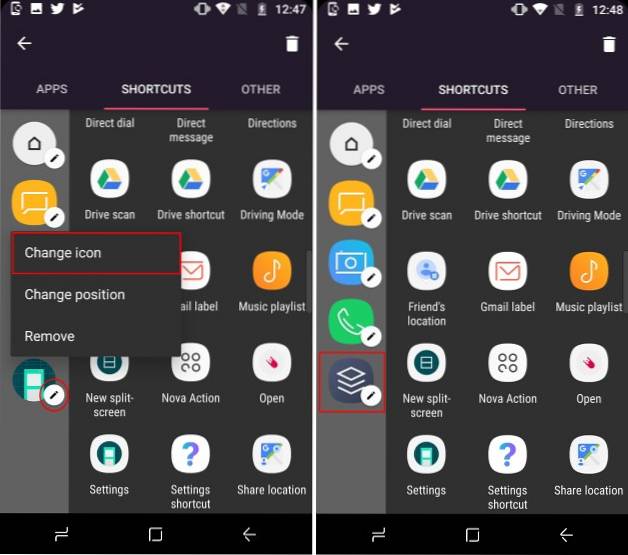
- Ora, torna alla schermata principale e scorrere dal bordo destro dello schermo per aprire il pannello Edge. Tocca l'icona App Pair che hai appena creato per aprire contemporaneamente le due app a schermo diviso.
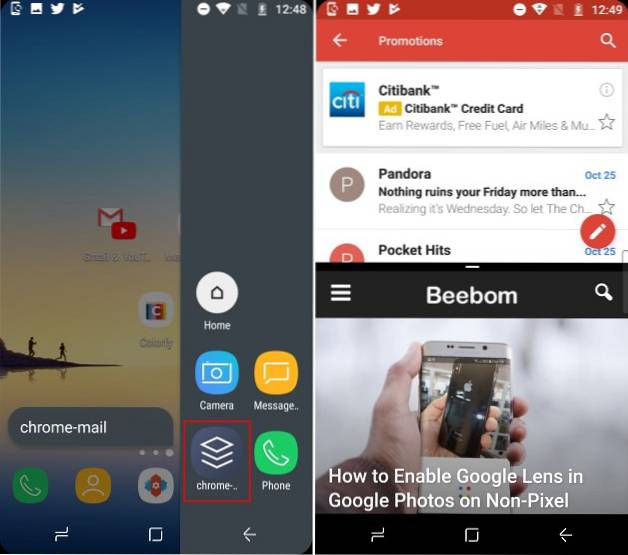
Puoi utilizzare la versione gratuita per creare un solo pannello Edge, con un set limitato di azioni e scorciatoie per le app. Ti permette di cscegli la posizione del trigger, i temi, i plug-in di notifica, e altro ancora. Ma puoi sbloccare la versione "Pro" per creare infiniti pannelli con un numero illimitato di scorciatoie. Sblocca anche un widget mobile che mostra gli aggiornamenti senza dover aprire il pannello Edge.
6. Tieni traccia delle notifiche con il display sempre attivo
Always-on Display è un'altra funzionalità che non è esclusiva del Galaxy Note 8, ma è utile per tenere traccia del tempo e delle notifiche senza sbloccare il dispositivo. Ma questa funzionalità di base è stata aggiornata anche sul Note 8, che ora ti consente di prendere appunti / promemoria direttamente sulla schermata di blocco con l'aiuto della S Pen.
Sebbene nessuna app di terze parti possa raggiungere l'intuitività del display sempre attivo, c'è un forte concorrente che si avvicina. Installeremo un'app chiamata Sempre attivo AMOLED (Gli acquisti in-app gratuiti partono da $ 0,99) che funziona eccezionalmente bene con i display AMOLED ma non è così eccezionale con quelli LCD. L'app ha un carattere tutto maiuscolo "BETA"Ma non devi preoccuparti dello stesso dato che funzionerà perfettamente.
Nota: Non è consigliabile utilizzare questa app su dispositivi con un pannello LCD, a causa delle possibilità di un eccessivo consumo della batteria, ma puoi comunque andare avanti se lo desideri. Stavo eseguendo l'app sul mio Moto G4 Plus e funzionava perfettamente.
- Dopo aver installato Always On AMOLED, sarà necessario fornire all'app una serie di autorizzazioni. Rubinetto "permettere" per concedere all'app ciascuna delle autorizzazioni richieste. Puoi leggere i dettagli di ogni autorizzazione premendo il pulsante "punto interrogativo"Accanto a ciascuno dei pulsanti Consenti.
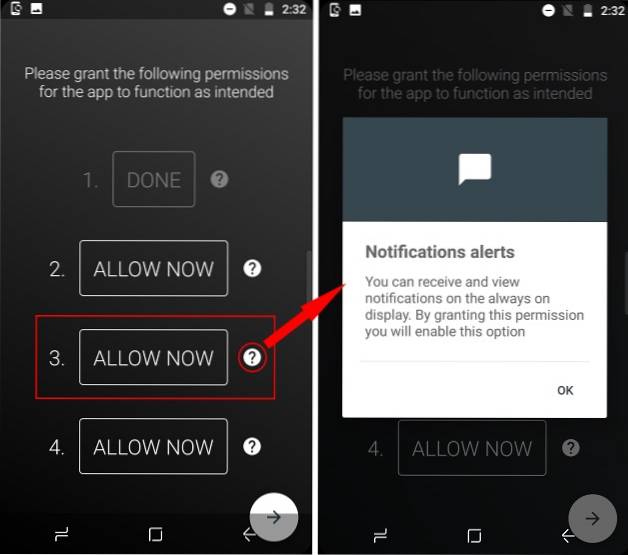
- Il display sempre attivo è ora attivato e puoi vedere come appare lo stesso toccando il pulsante "giocare"Pulsante in basso a destra. Tocca due volte il display sempre attivo per attivarlo lo schermo del tuo dispositivo.
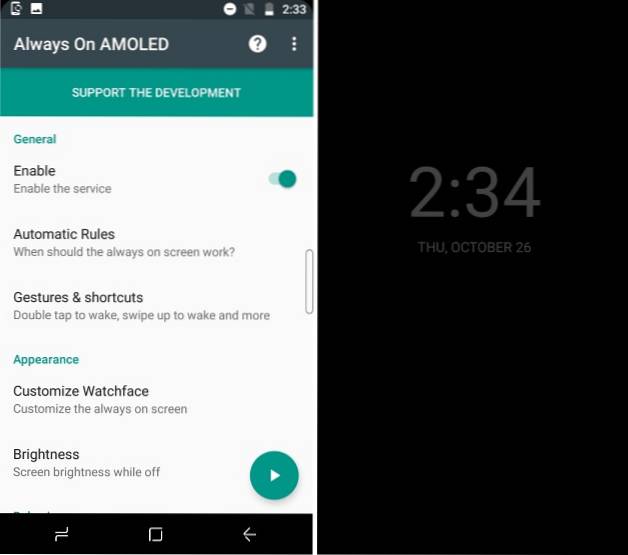
- Ora, l'app è dotata di una robusta serie di funzionalità. Puoi personalizzarlo in modo che assomigli di più a un display sempre attivo sul Galaxy Note 8 sbloccando tutte le funzionalità, che include l'estensione Nota 8 quadrante, sfondi, informazioni meteo e altro ancora. Ti costerà $ 0,99 per sbloccare le funzionalità Pro.
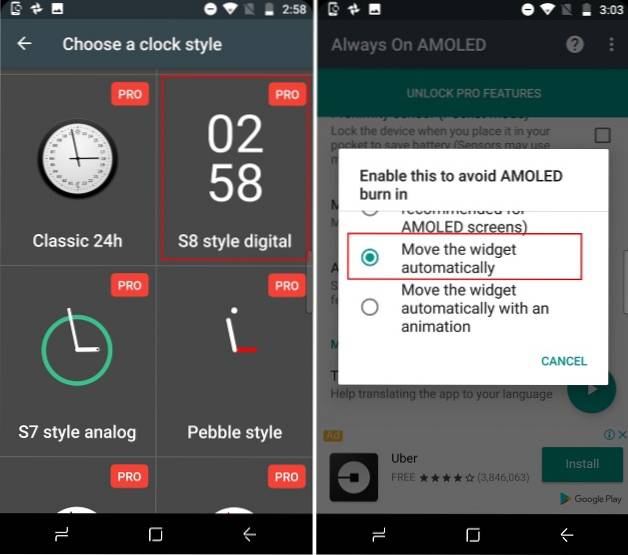
- Ma ho deciso di utilizzare Always On AMOLED per due motivi. Uno è che l'app sposta automaticamente i widget in giro per evitare problemi di burn-in dello schermo e lo ha fatto inclusa una funzionalità di promemoria anche. Non puoi scrivere sulla schermata di blocco ma mostrare una nota pre-scritta sempre in mostra con facilità.
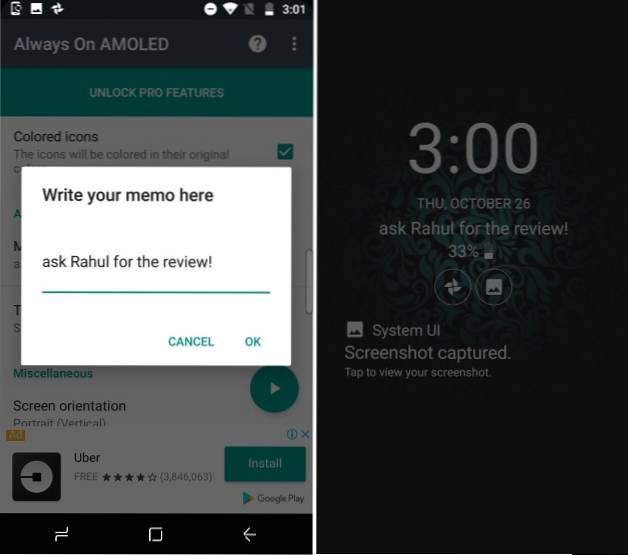
- Questa app ti fornirà anche un'altra caratteristica popolare del Galaxy Note 8 chiamata Illuminazione di bordo, in cui i bordi dello schermo bloccato si illuminano per intimo di una chiamata o di una notifica. È stato etichettato come "Edge Glow"Nelle impostazioni di notifica
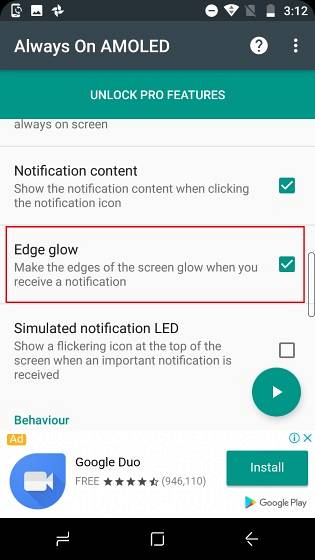
Nota: Durante il test di questa app, ho riscontrato che questa app causava una certa ritenzione dell'immagine sullo schermo LCD del mio Moto G4 Plus. Non è un grosso problema e le immagini precedenti non sono visibili per troppo tempo.
7. Scegli uno stilo di scrittura buono e liscio
Sebbene ti abbiamo suggerito modifiche al software che renderanno i tuoi dispositivi Android funzionanti in modo simile al Galaxy Note 8, almeno in una certa misura, ma il motivo principale per cui molti utenti acquistano il dispositivo è lo stilo S Pen incluso con esso. Puoi, in qualsiasi momento, fare clic per estrarre la S Pen e accedere ad alcune delle funzionalità esclusive. Pertanto, se stai cercando di aggiungere alla tua esperienza di personalizzazione, ecco tre consigli per lo stilo:
-
Stilo Bluetooth Adonit Snap
Anche se non sono un grande fan degli stili fisici, perché abbiamo le dita, ma Adonit Snap ha catturato la mia completa attenzione. Questo stilo incredibilmente sottile è non solo super portatile ma anche magnetico, il che significa che puoi attaccarlo al retro in metallo del tuo dispositivo Android. Non è così comodo?
Adonit Snap sfoggia una punta Pixelpoint da 1,9 mm, che ti consentirà di scrivere note o disegnare un'immagine con molta precisione. Anche lo stilo si connette al telefono tramite Bluetooth, permettendoti di farlo scattare foto con la semplice pressione di un pulsante. Puoi usare la penna per disegnare sugli Snap che carichi o scrivere note durante la lezione.

Questo stilo sembra una matita elegante, il punto culminante chiave per la mia attrazione nei suoi confronti. È compatibile con dispositivi Android o iOS e ricaricabile tramite micro USB.
Acquista da Amazon: ($ 29,99)
-
Pennello e stilo per artisti Sensu
Pennello e stilo per artisti Sensu, come suggerisce il nome, ha un duplice scopo. Puoi o usa il pennello digitale realistico, con le sue setole capacitive, per mettere in mostra il tuo lato artistico o sfila il cappuccio sull'altra estremità dello stilo per esporre lo stilo in gomma. Può essere utilizzato per attività semplici come navigare nel dispositivo, scrivere o anche disegnare a volte.

Pennello e stilo Sensu, che ti costerà $ 39,99, è stato elogiato per essere il miglior pennello e stilo per artisti digitali. Ma il più grande svantaggio di questo stilo è che non è sensibile alla pressione, il che avrebbe potuto aggiungere un po 'più di profondità all'esperienza. Inoltre, ricorda non puoi usare il pennello digitale di Sensu con la vera vernice. È disponibile in due bellissimi colori, nero opaco e cromato.
Acquista da Amazon: ($ 39,99)
-
Stilo per disco Meko 2-in-1
La nostra ultima raccomandazione è uno stilo di precisione a disco di Meko. Si avvale di un piccolissimo disco trasparente che consente di vedere e di puntare esattamente lo stilo nella posizione in cui si desidera appoggiare la punta dello stilo. Questa tecnica lo rende adatto per annotare appunti di classe o disegnare in movimento.

Questo pennino è compatibile con tutti i dispositivi touch e durerà a lungo, grazie al tesoro di parti di ricambio messo a disposizione con lo stilo. Puoi sostituire qualsiasi sua parte in pochi secondi, senza attrezzi.
Acquista da Amazon: ($ 14,99, confezione da 2 stili)
Come avrai già notato, ti ho suggerito tre diversi tipi di stilo. È perché queste sono una delle migliori delle loro categorie e puoi fare la tua scelta in base alla natura del tuo lavoro. Se hai intenzione di prendere appunti all'università, gli stili Meko o Adonit sono la tua scelta migliore ma gli artisti, d'altra parte, preferiranno il pennello Sensu.
Inoltre, dal momento che non hai una custodia per stilo sul tuo dispositivo Android, dove puoi riporre lo stilo, ti suggerisco di non portarlo con disinvoltura e di lasciarlo cadere. E se pensi che le possibilità che lo stilo si perda siano alte, dovresti attaccare una tessera per tenerne traccia in ogni momento.
8. Installazione di un'app per colorare sul dispositivo
Una delle funzionalità di S Pen più discusse introdotte con il Galaxy Note 8 è la loro nuova app per libri da colorare nota come PENUP. Ora puoi estrarre la S Pen dal suo involucro e prenditi un po 'di tempo libero dal lavoro per scattare foto a colori sul tuo smartphone. Alcune persone hanno detto che il processo è estremamente terapeutico e li aiuta a rilassarsi dopo una lunga giornata di lavoro.
Dal momento che stai trasferendo le funzionalità di Note 8 sul tuo dispositivo Android, sarebbe una buona idea installare anche un'app di colorazione per adulti. Samsung ha realizzato il App PENUP (Gratuito) disponibile nel Play Store, quindi puoi scaricare questa app e iniziare a colorare o disegnare schizzi nel tuo tempo libero.
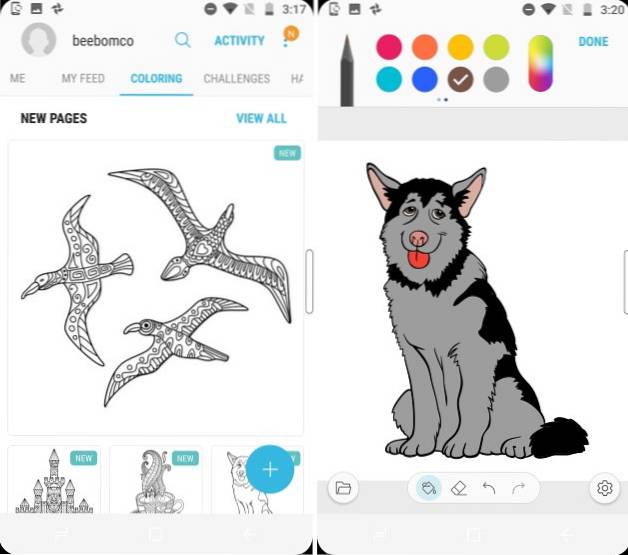
È abbastanza facile colorare le immagini, che può essere compilato utilizzando il dito o lo stilo e condividilo con la community di PENUP una volta che hai finito. L'app ha una discreta collezione di pennelli, la cui dimensione e opacità possono essere regolate in qualsiasi momento. Puoi scegliere tra toccare o scarabocchiare per colorare l'immagine, a seconda della tua immaginazione.
Il la raccolta di immagini sul PENUP di Samsung è attualmente piuttosto limitata, così puoi scegliere altre app da colorare per adulti come Pigmento (Gli acquisti in-app gratuiti partono da $ 1,99) o Colorfy (Gratuito, l'abbonamento parte da $ 2,99).
9. Scrivere sullo schermo non è mai stato così facile
Una delle mie funzionalità preferite della S Pen è la possibilità di iniziare a scrivere qualsiasi cosa, ovunque sullo schermo, quando lo stilo viene estratto dal suo involucro. Questa funzionalità è nota come Scrittura schermo e può essere facilmente utilizzato su qualsiasi dispositivo Android. Tutto quello che devi sapere è uno screenshot di una schermata su cui vuoi disegnare e una buona app di fotoritocco o una singola app che può fare entrambe le cose.
Mentre molti I produttori di Android includono già strumenti di modifica nell'app della galleria, rendendo più facile modificare le immagini e scrivere sugli screenshot. Tuttavia, se il tuo dispositivo non dispone di strumenti di modifica integrati nell'app della galleria, puoi scaricare il file App Touchshot (Gratuito) da Google Play Store per acquisire schermate con un semplice tocco.
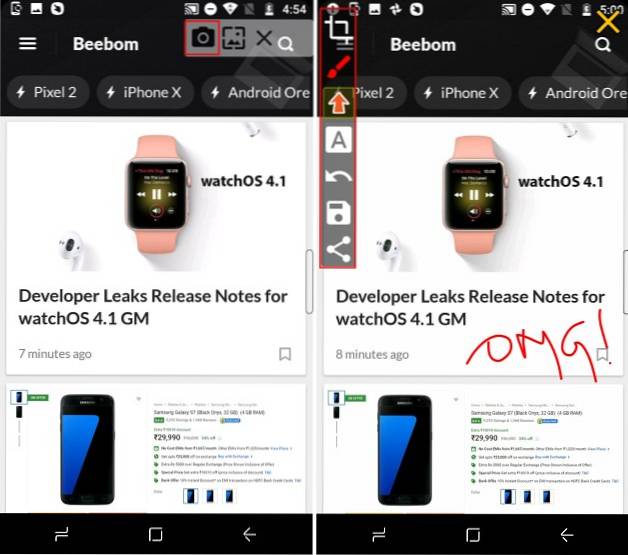
Negli screenshot allegati sopra, puoi vedere il file barra mobile "Touchshot" in alto a destra dello schermo nell'immagine a sinistra. Toccando l'icona della fotocamera sulla barra mobile verrà immediatamente catturato uno screenshot e ti verrà mostrato un pop-up con lo stesso. È quindi possibile toccare l'icona della vernice per aprire le finestre di modifica, mostrate nell'immagine a destra. Non solo ti consente di scarabocchiare su un'immagine, ma anche di annotare e aggiungere adesivi.
10. Tradurre il testo senza cambiare app
Il Galaxy Note 8 ha anche debuttato con una funzione di traduzione istantanea, che consente di toccare ed evidenziare parti di testo da tradurre e mostrare il risultato in una finestra in bilico. Se sei rimasto colpito dalla demo di traduzione di Samsung, dovresti sapere che è un vecchio trucco e può essere emulato utilizzando Google Translate 'Tocca per tradurre'caratteristica. Per attivarlo, è necessario seguire i passaggi descritti di seguito:
- Ogni volta che apri il file App Google Traduttore (Gratuito) per la prima volta noterai una carta che ti chiede di fare un tour del 'Tocca per tradurre'caratteristica. Tocca "Accendere'per abilitare la funzione.
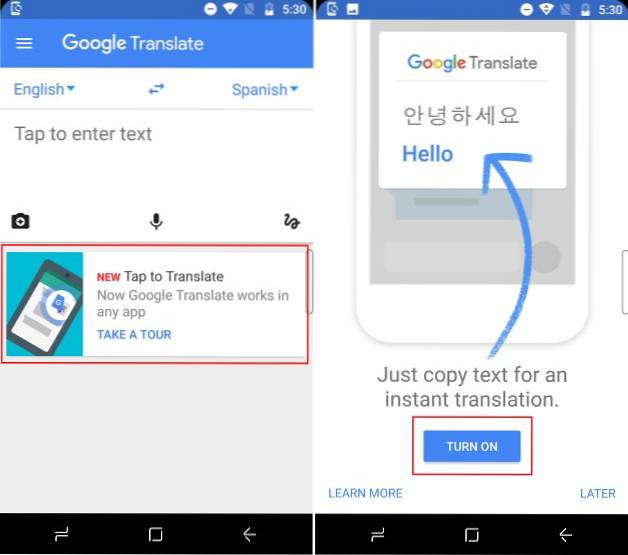
- Ora puoi aprire qualsiasi app o sito Web e selezionare la parola o la frase che desideri tradurre. Ho ascoltato Despacito (Remix) per un bel po 'di tempo e chiedendomi il significato della parola. Così io apri il testo della canzone in Chrome e fai tap sulla parola Despacito, che apre un menu mobile con l'opzione Traduci.
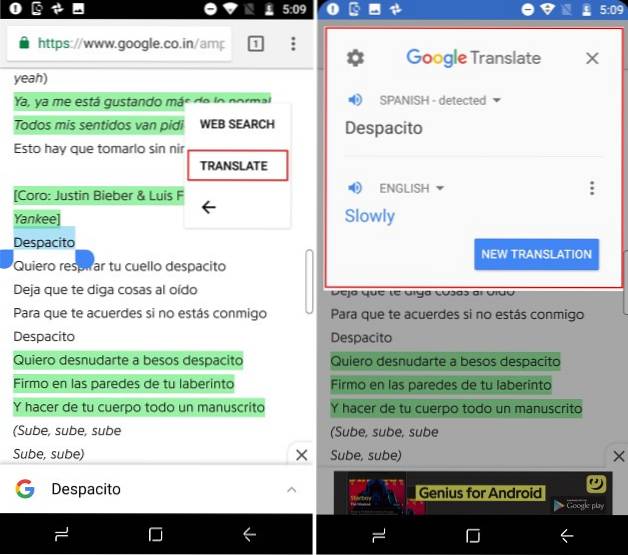
- Tocca "Tradurre'e Voilà, il la traduzione delle parole selezionate apparirà sullo schermo in una finestra mobile. E la cosa migliore, le traduzioni sono fornite da Google.
Solo per dispositivi Samsung
La maggior parte degli utenti Android non ha intenzione di sborsare $ 930 per acquistare il Galaxy Note 8, quindi è naturale che adotteranno gli hack di cui sopra per ottenere il set di funzionalità del Note 8 sui propri dispositivi. I proprietari di dispositivi Samsung potrebbero già avere l'aspetto del sistema operativo inattivo, ma mancheranno anche le funzionalità dei loro fratelli di punta. Quindi, ecco anche alcuni suggerimenti su come ottenere le funzionalità di Note 8 su un dispositivo Samsung:
1. Nota 8 ROM personalizzata per utenti Galaxy S8
Il Galaxy Note 8 ricco di funzionalità è stato rilasciato da Samsung più di un mese fa, ma ciò non ha scoraggiato la comunità degli sviluppatori XDA dal mettere insieme un port non ufficiale del Note 8 per l'ultima serie S8.
Questa ROM personalizzata, che porta un tag beta, si chiama Renovate Ice Note 8. È basata su Android 7.1.1 Nougat (un passo avanti rispetto alla ROM Android 7.0 del Galaxy S8) e porta con sé la maggior parte delle funzionalità software del Note 8, tranne le funzionalità compatibili con la S Pen. Dovrai comunque ricorrere ai suddetti hack per accedere a queste funzionalità.

Tuttavia, è anche importante sottolineare che questa ROM personalizzata non è una copia esatta della Nota 8. Gli sviluppatori l'hanno fatto ha trasferito le funzionalità dell'enorme dispositivo di punta di Samsung su una nuova variante Android, apportando alcune modifiche alla schermata iniziale e alle funzioni esistenti. La funzione App Pair è stata ora migliorata consentendo in modo nativo di collegare due app a un collegamento all'app Multischermo.
Inoltre, la ROM Renovate lascia spazio a programma di installazione AROMA personalizzabile, che può essere utilizzato per sbloccare e rimuovere la sicurezza Knox dal tuo dispositivo S Series. Ha anche ottimizzato la batteria e le prestazioni generali del dispositivo, aggiungendo al software SystemUI Tuner e altro ancora.
Poiché Renovate Ice Note 8 è ancora in fase di sviluppo beta, ti consigliamo di installare questa ROM solo se non ti dispiace annullare la garanzia del tuo dispositivo. Puoi fare riferimento al set completo di istruzioni nel post del forum XDA proprio qui.
2. Installa le app della nota 8 su qualsiasi dispositivo Samsung
Mentre i dispositivi Samsung economici e di fascia media lanciati nell'ultimo anno sono dotati della schermata iniziale aggiornata, le nuovissime funzionalità debuttate con il Galaxy Note 8 mancano da tutti i dispositivi Samsung. Tuttavia, uno sviluppatore XDA è riuscito a portare le app e le funzionalità di Note 8 su altri dispositivi prodotti dal gigante coreano.
Utilizzando questo metodo, tutto ciò che devi fare è installare un file ZIP utilizzando TWRP su un dispositivo Samsung con root. Questo sarà non solo porta le interfacce utente aggiornate dell'app per la galleria, il browser, l'orologio e altro, ma anche le principali funzionalità di Note 8 come i messaggi dal vivo, l'illuminazione del bordo e altro ancora. Questo hack è il più utile per gli utenti con dispositivi Note di vecchia generazione in quanto saranno anche in grado di utilizzare le nuove funzionalità di S Pen. L'unica limitazione è che dovrebbero eseguire Android Nougat sui propri dispositivi.
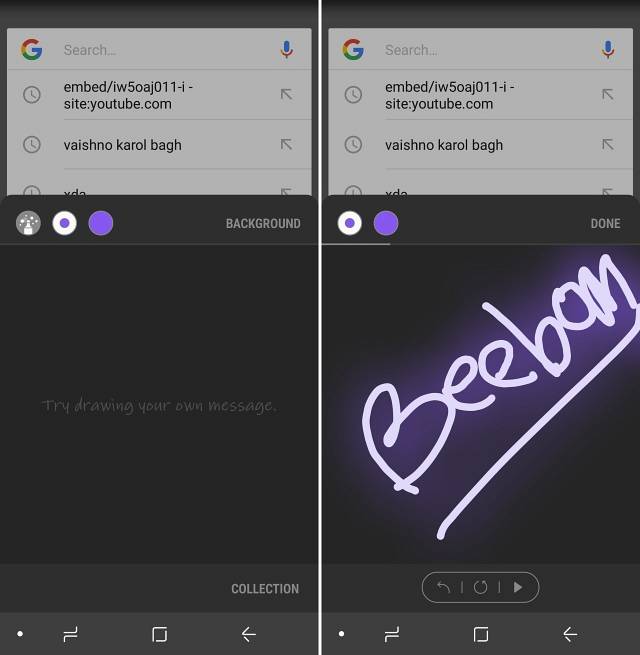
Puoi leggere una spiegazione dettagliata dell'intero processo per portare le app Galaxy Note 8 su qualsiasi dispositivo Samsung, con almeno Android 7.0 Nougat, può essere trovato proprio qui. Devi solo seguire la procedura passo passo per trasferire la maggior parte delle funzionalità di Note 8 sul tuo dispositivo Samsung.
VEDERE ANCHE: Le migliori 8 alternative Galaxy Note 8 che puoi acquistare
Com'è l'esperienza non ufficiale del "Galaxy Note 8"?
Il processo di aggiunta di alcune delle funzionalità esclusive al mio smartphone Android economico è stata un'esperienza divertente ma noiosa. Sono rimasto davvero impressionato dal modo in cui la nuovissima schermata iniziale si è rivelata esattamente come il Galaxy Note 8, ma funzionalità come il display Always-on si sono dimostrate poco brillanti nella mia implementazione. Era un enorme consumo di batteria e ha persino causato problemi di ritenzione dell'immagine sullo schermo LCD del mio dispositivo.
La caratteristica che mi ha colpito di più è stata l'avvio di "App Pair" in modalità schermo diviso toccando una singola icona dal pannello Edge. Ho intenzione di personalizzare e abbinare più app nel mio tempo libero con il dispositivo, che ora testimonierà anche le mie capacità di colorazione. Per riassumere l'esperienza, le funzionalità non ufficiali di Note 8 hanno funzionato bene e avranno bisogno di ulteriori modifiche per abbinare l'originale.
Puoi, tuttavia, andare avanti e familiarizzare con l'esperienza del Galaxy Note 8 usando questi hack. Facci sapere se personalizzi il tuo dispositivo Android o se abbiamo saltato alcune funzionalità principali nella sezione commenti in basso.
 Gadgetshowto
Gadgetshowto



